2023-07-23 11:30
Win10怎么删除微软拼音输入法_Win10删除微软拼音输入法的方法
很多win10系统都自带了默认的输入法,比如微软的拼音输入法,但是很多小伙伴不喜欢这个,大多数都是习惯于经常使用的系统,就想删除这个默认的输入法,这个改如何解决呢?今天小编带来了详细的解决方法,具体的一起来看看吧。

1、在Windows10系统桌面,在屏幕右下角找到一个M字样的图标
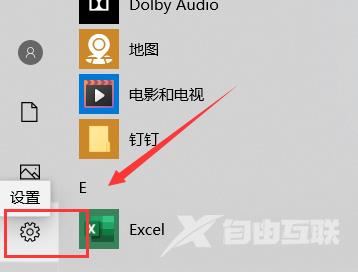
2、在弹出的菜单中选择语言首选项菜单项
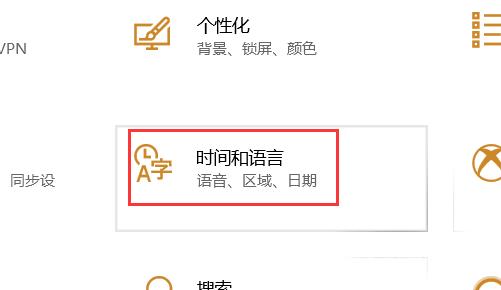
3、这时会打开区域和语言的设置窗口,点击右侧的中文快捷链接
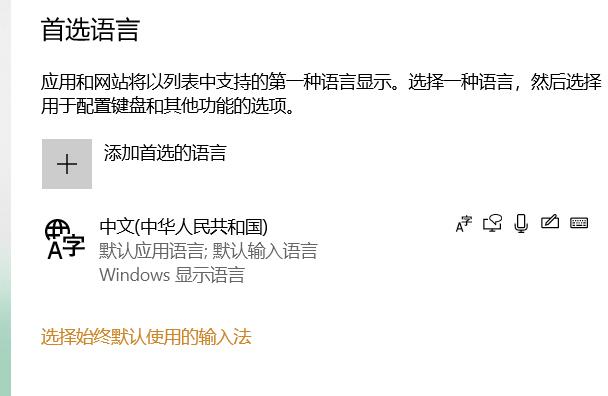
4、这时就会弹出一个新的菜单,点击下面的选项按钮
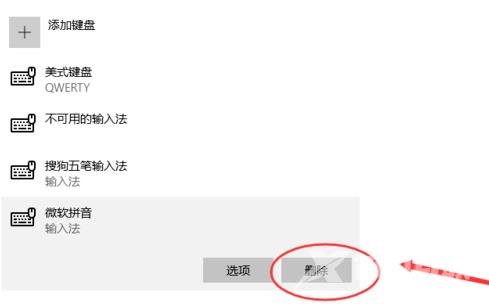
5、这时可以在打开的新页面中看到微软拼音的快捷链接。
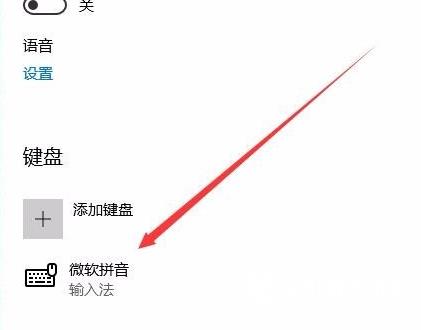
6、点击微软拼音,这时会弹出一个选项与删除按钮,点击删除按钮,这样就可以把微软拼音输入法从Windows10系统中删除了
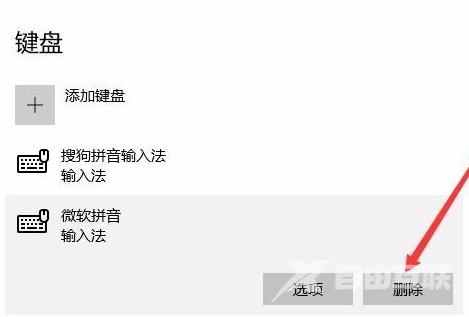
阅读本文的人还阅读:
realtek高清晰音频管理器怎么关闭_音频管理器怎么关闭方法
win10版本1903夜间模式光标白色_win101903夜间模式光标白色解决方法